マイクロソフト社の仕様の変更により従来のFix ITが徐々に姿を消し新たに便利な総合修復ツールになりました。Windows Updateがうまく行かない時の第一選択肢はこちらです。
1.Windows Update: FAQ を表示する
https://support.microsoft.com/ja-jp/help/12373/windows-update-faq2.最下段の「更新プログラムのインストールで問題が発生する場合、どうすればよいですか。」をクリックする。
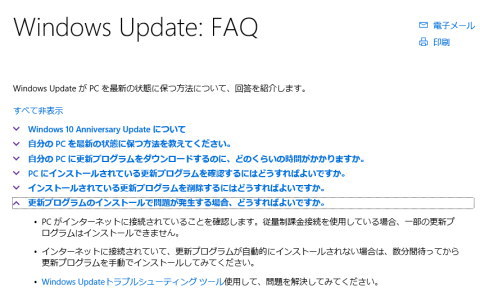
3.最下段の「Windows Updateトラブルシューティング ツール使用して、問題を解決してみてください。」のWindows Updateトラブルシューティング ツールをクリック
4.Windows Update エラーを修正するを表示し手順に従います。
このツールはすべてのエラーに対応しています。
このウォークスルー ガイドでは、更新プログラムのインストール中に発生する問題を修正するための手順が説明されています。 一般的なエラー コードには次のようなものがあります。 0x80073712、0x800705B4、0x80004005、0x8024402F、0x80070002、0x80070643、0x80070003、0x8024200B、0x80070422、0x80070020 通常、これらの手順は、一覧表示されているエラーだけではなく、すべてのエラーの解決に役立ちます。
5.どのバージョンの Windows でエラーが表示されましたか? お使いのOSを選択します。
※OSによってツールが違います。
※Windows 7、8.1の場合はネットワークのトラブルシューティング ツールを実行するページで「いいえ」を選択するとWindows Update トラブルシューティングをダウンロードできます。
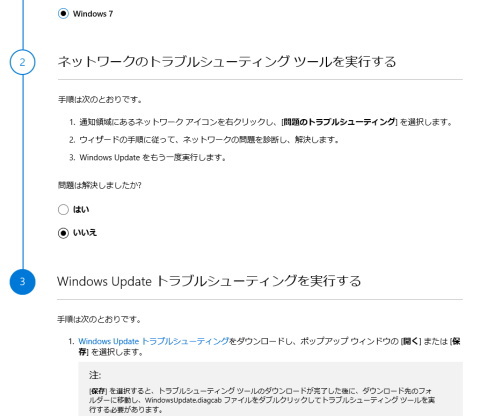
6.Windows Update トラブルシューティングを実行します。
「管理者としてトラブルシューティングを実行する」を選択します。
以上でも解決しないときは、OSの再インストールをします。Windows 10では再インストールは容易になりました。
- 関連記事
-
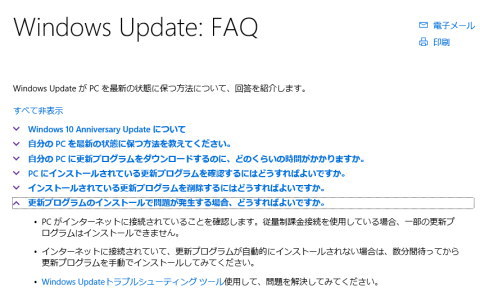
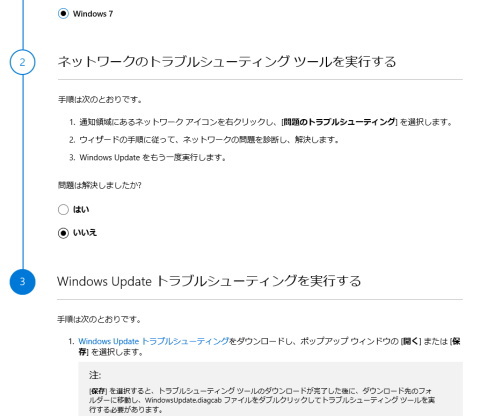


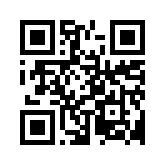
どのブラウザ(Firefox IE Edge...)でも同じ。
クリーンインストールするのは面倒い。